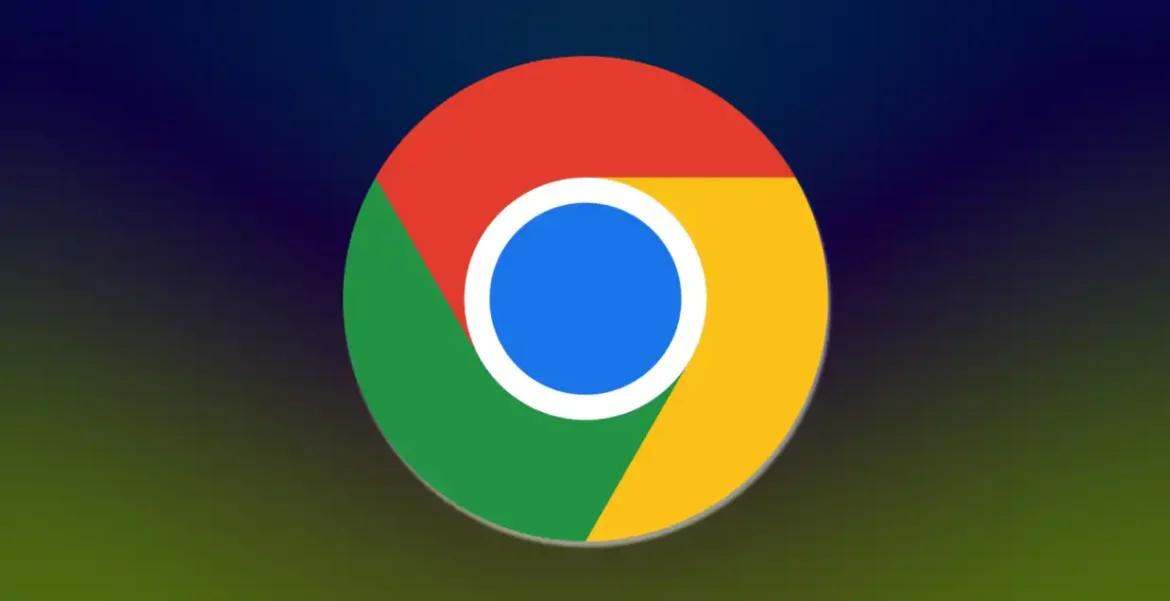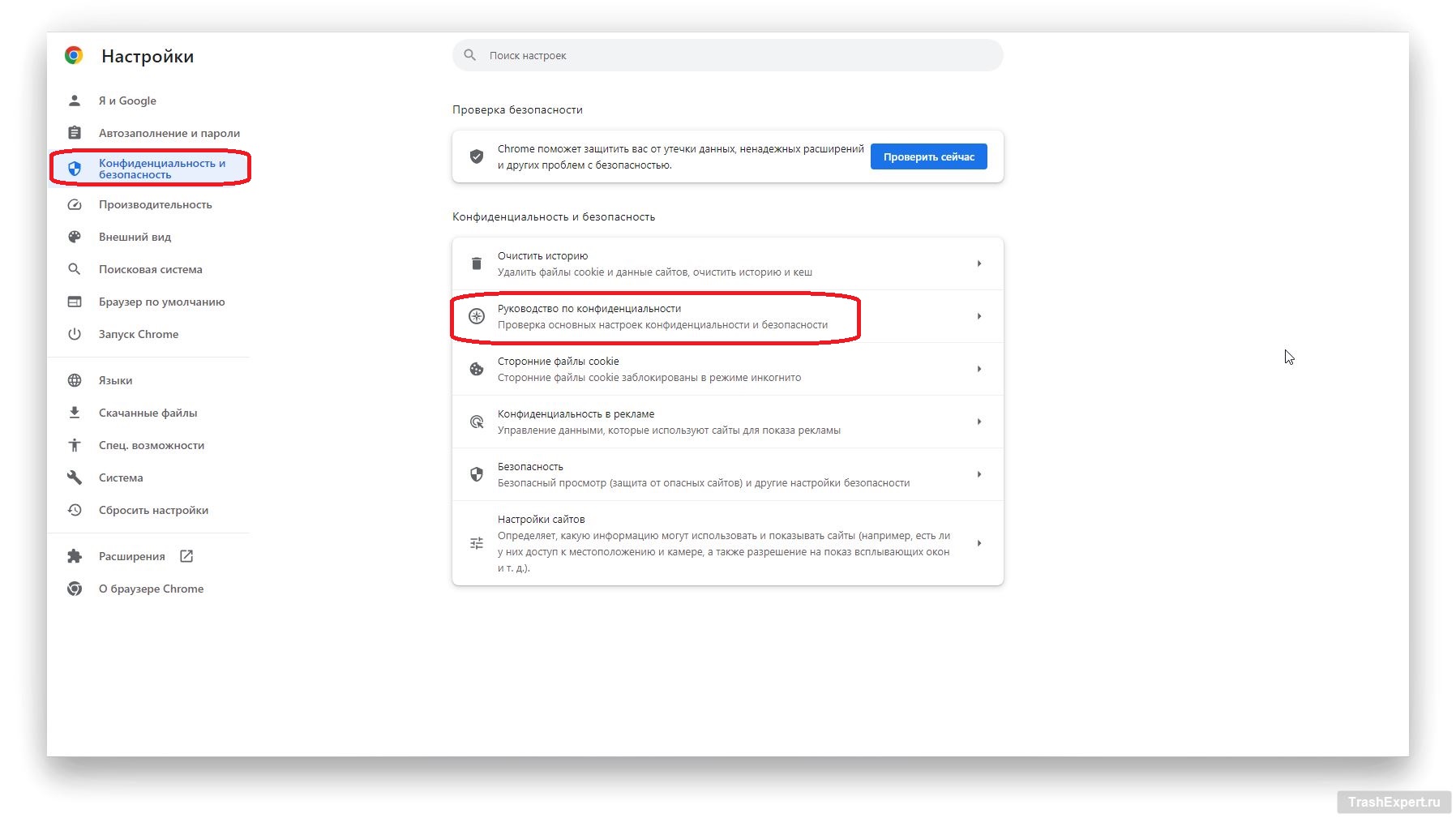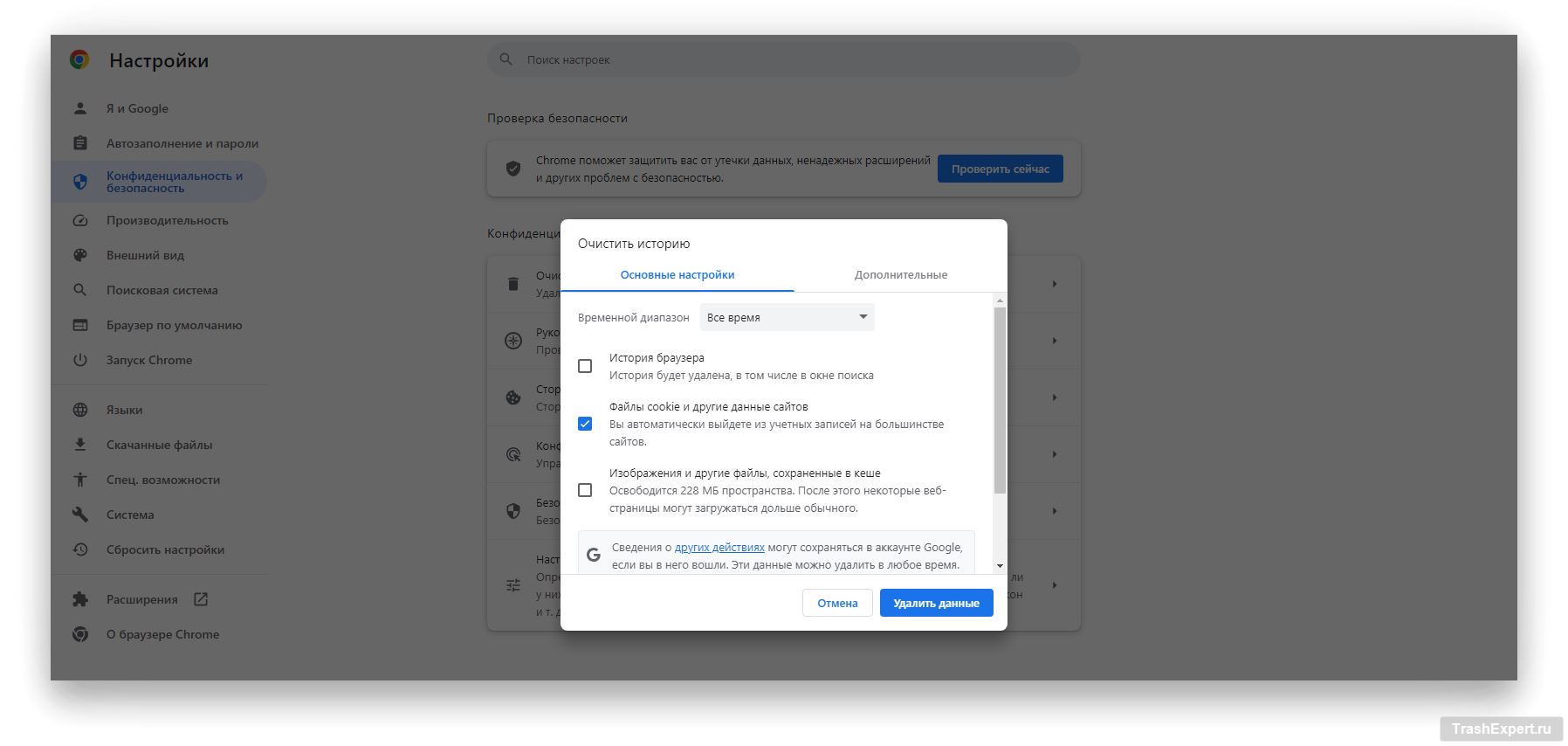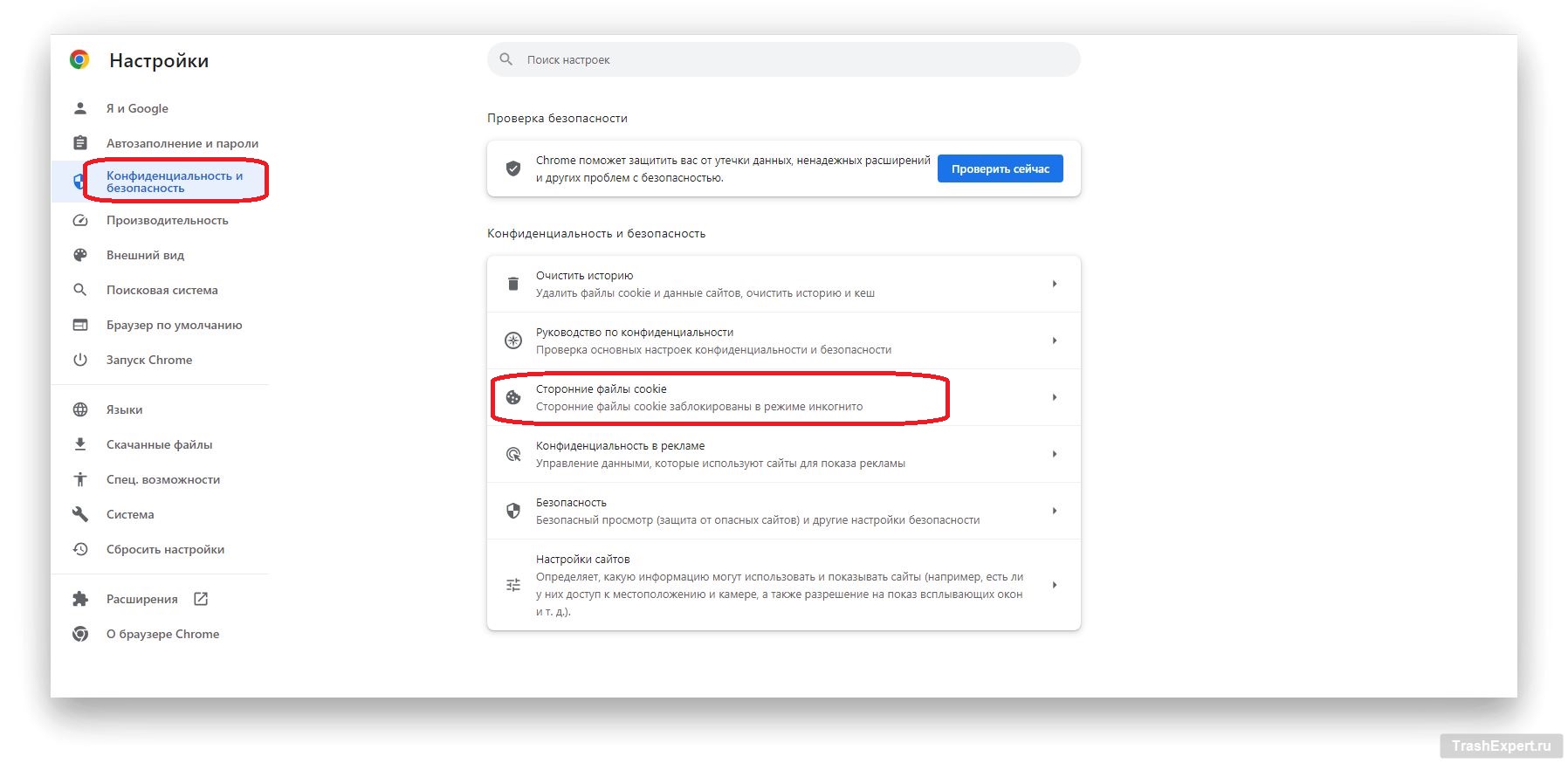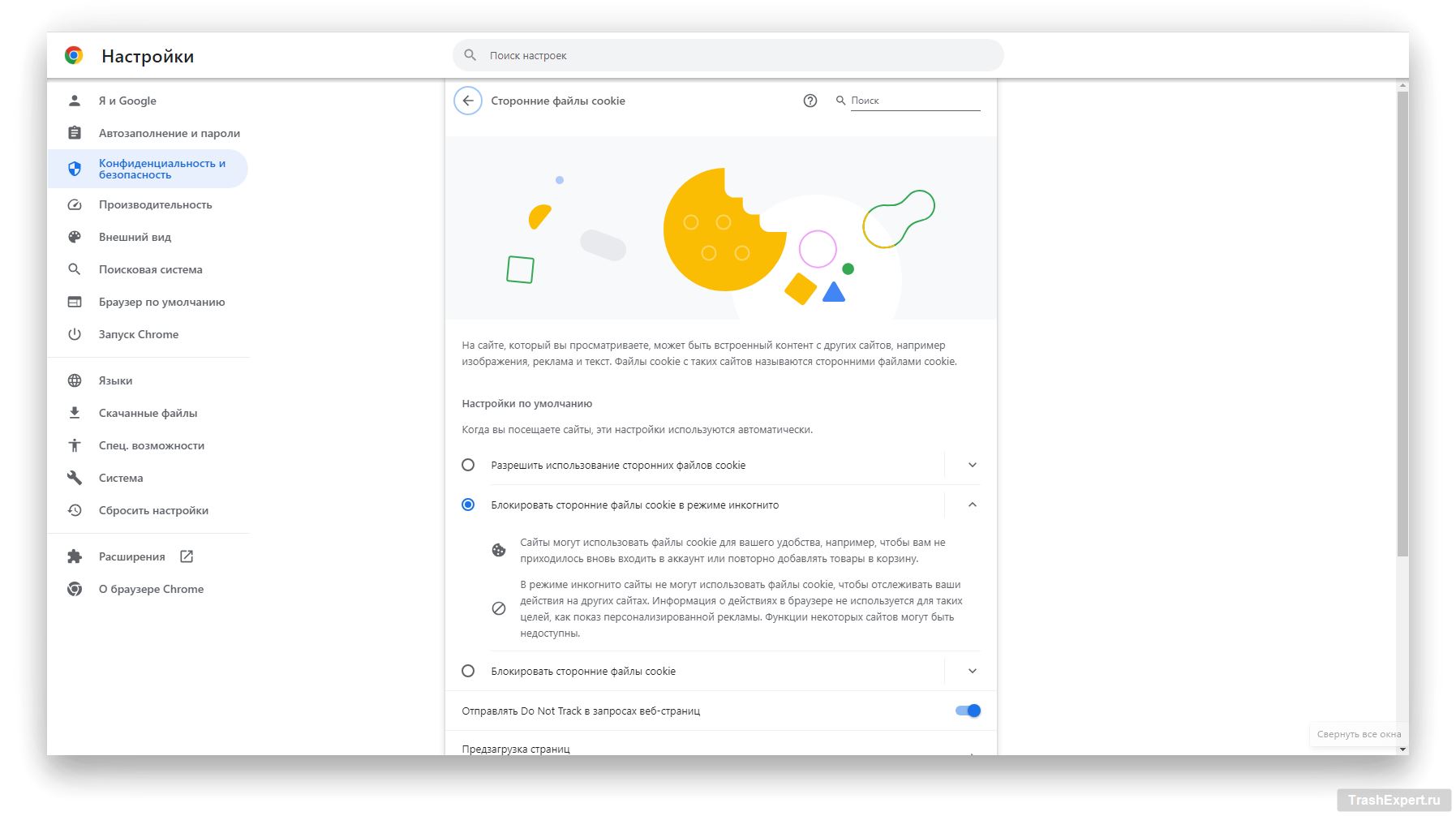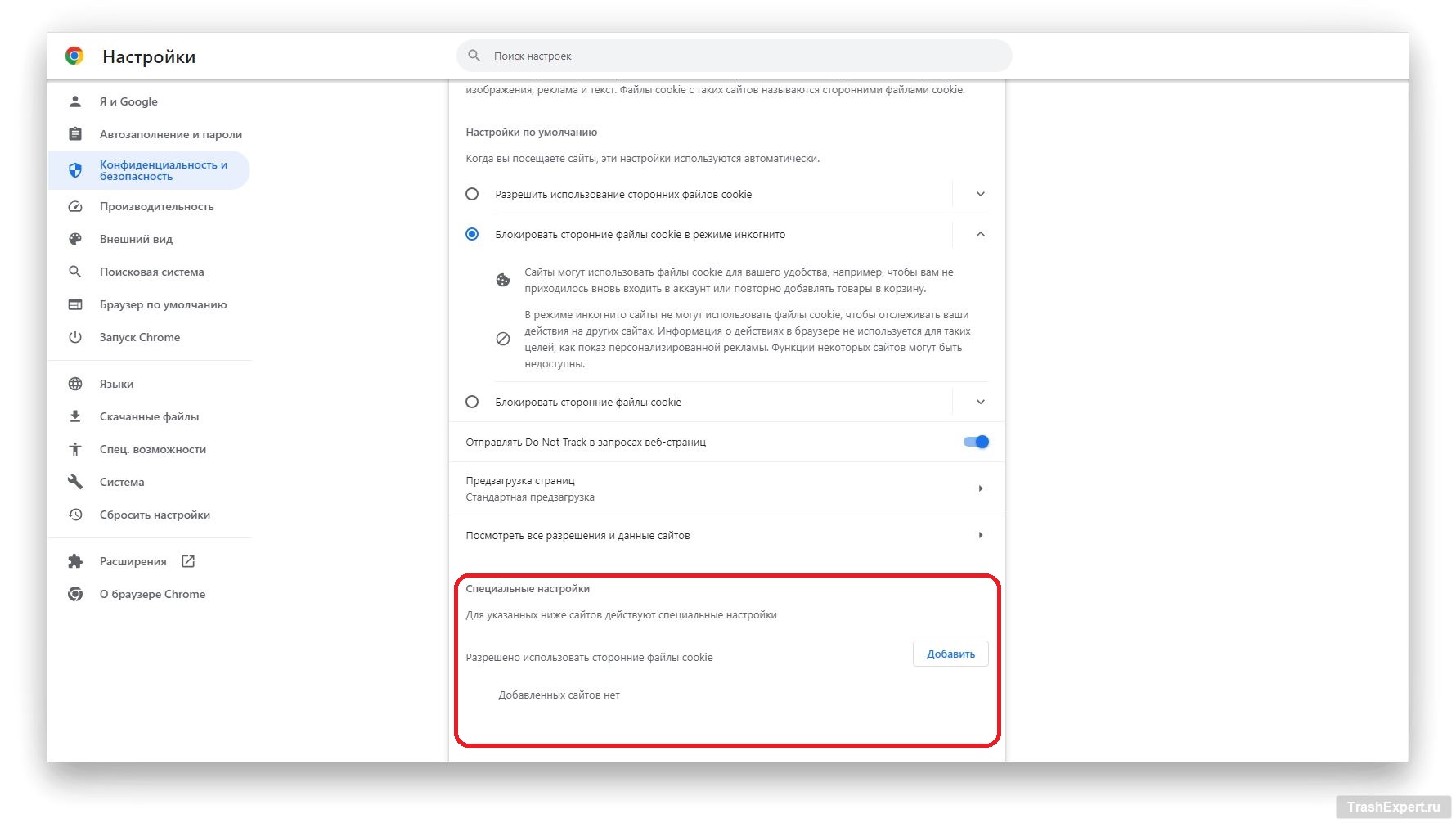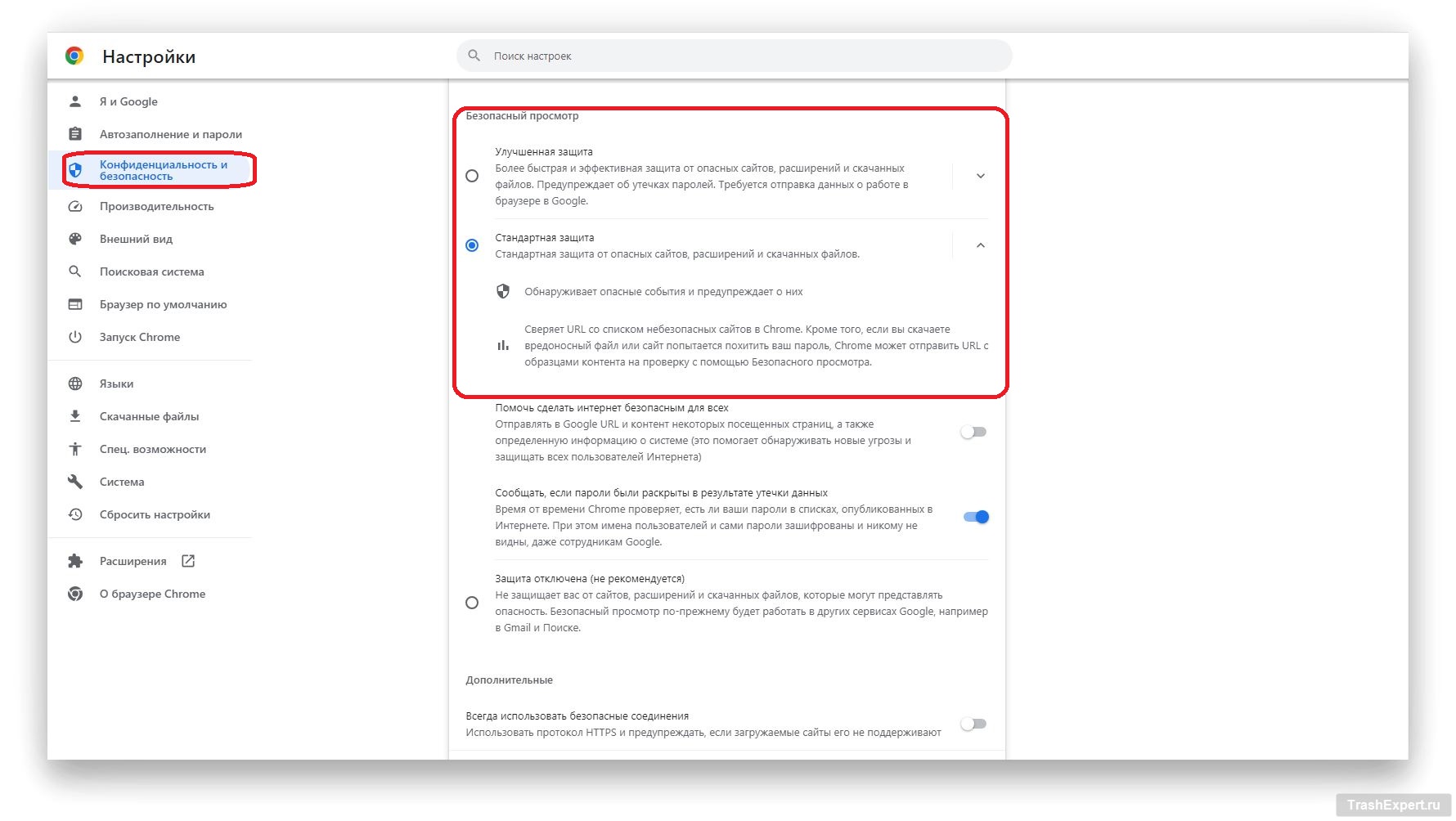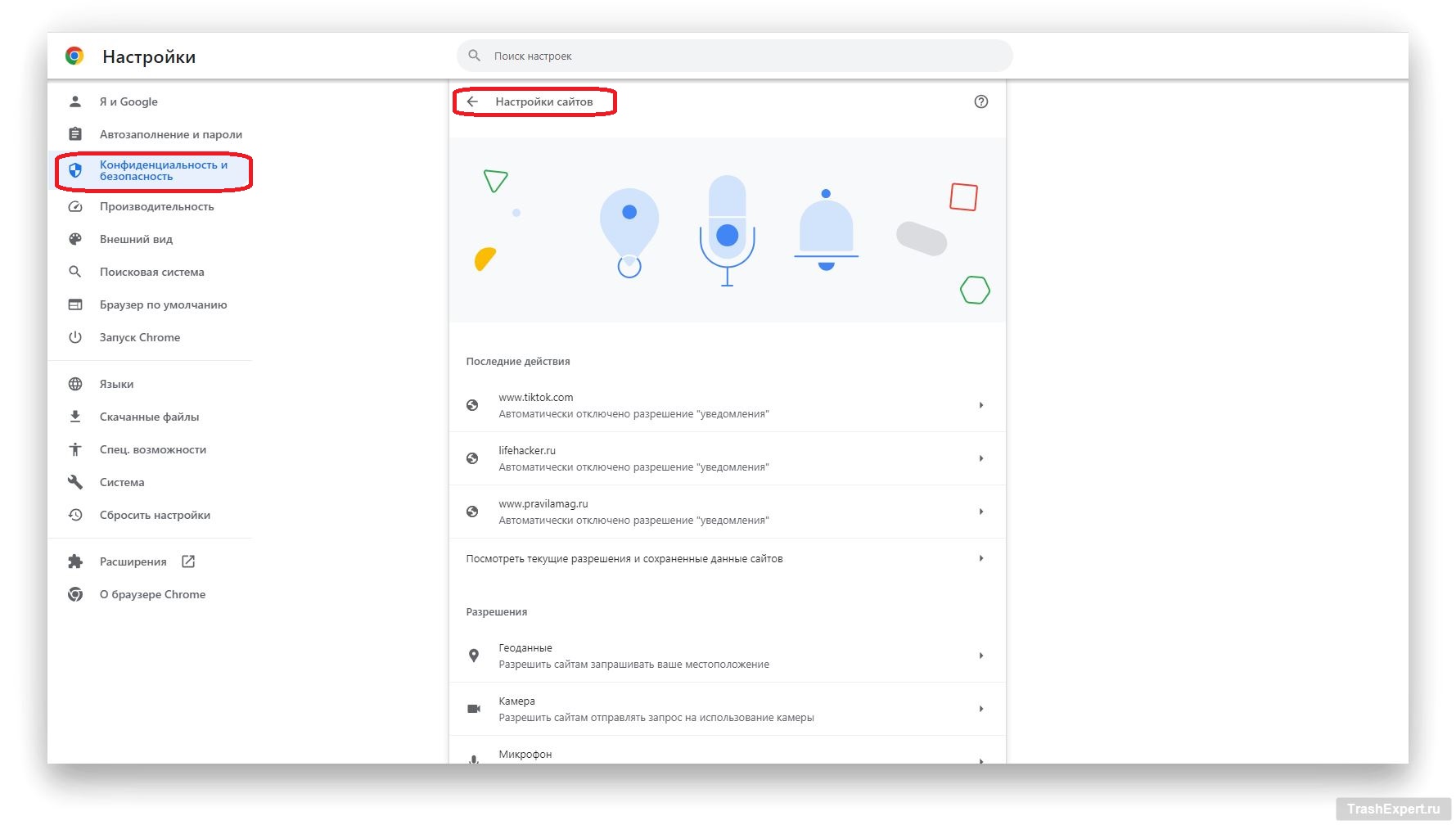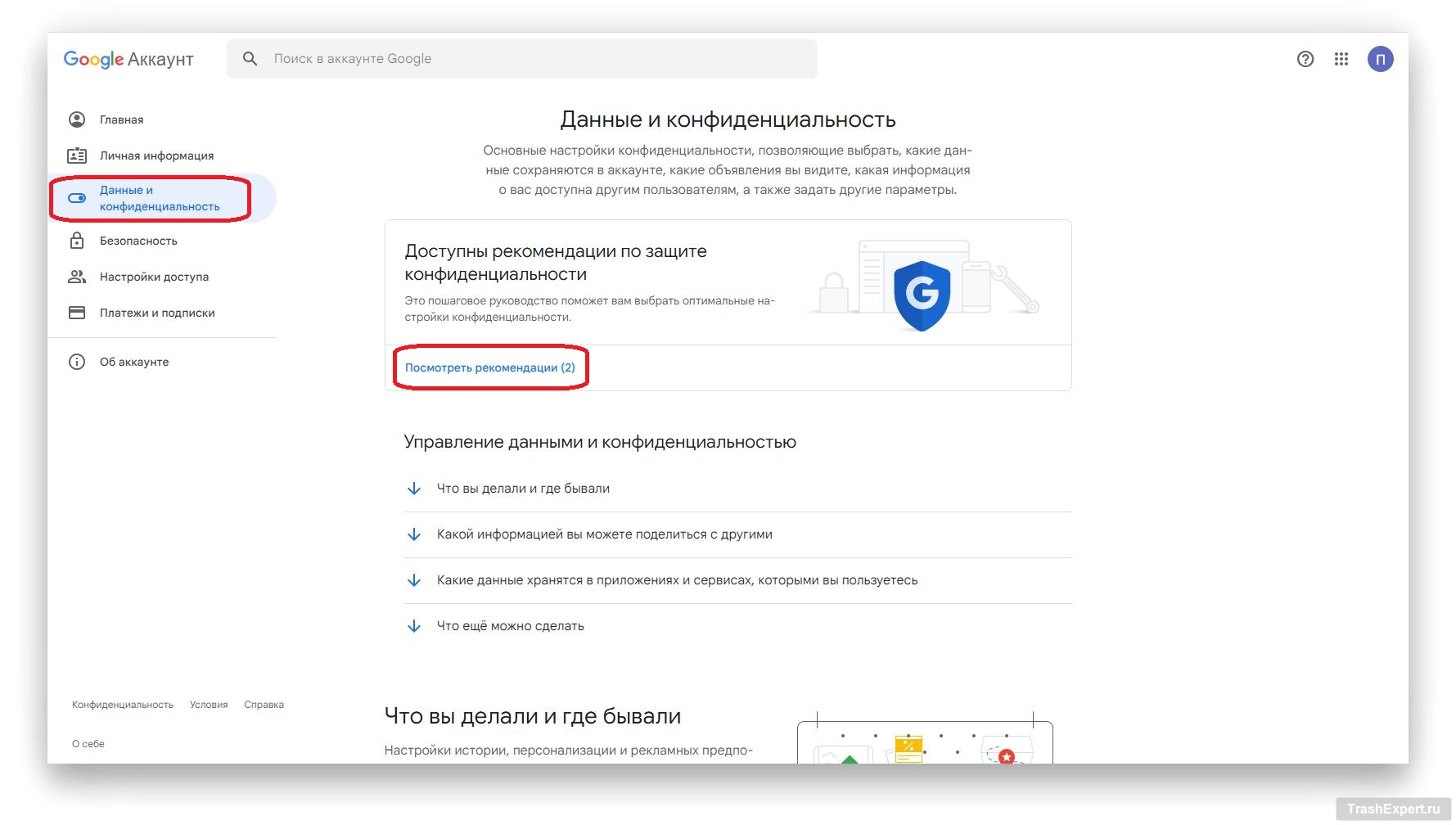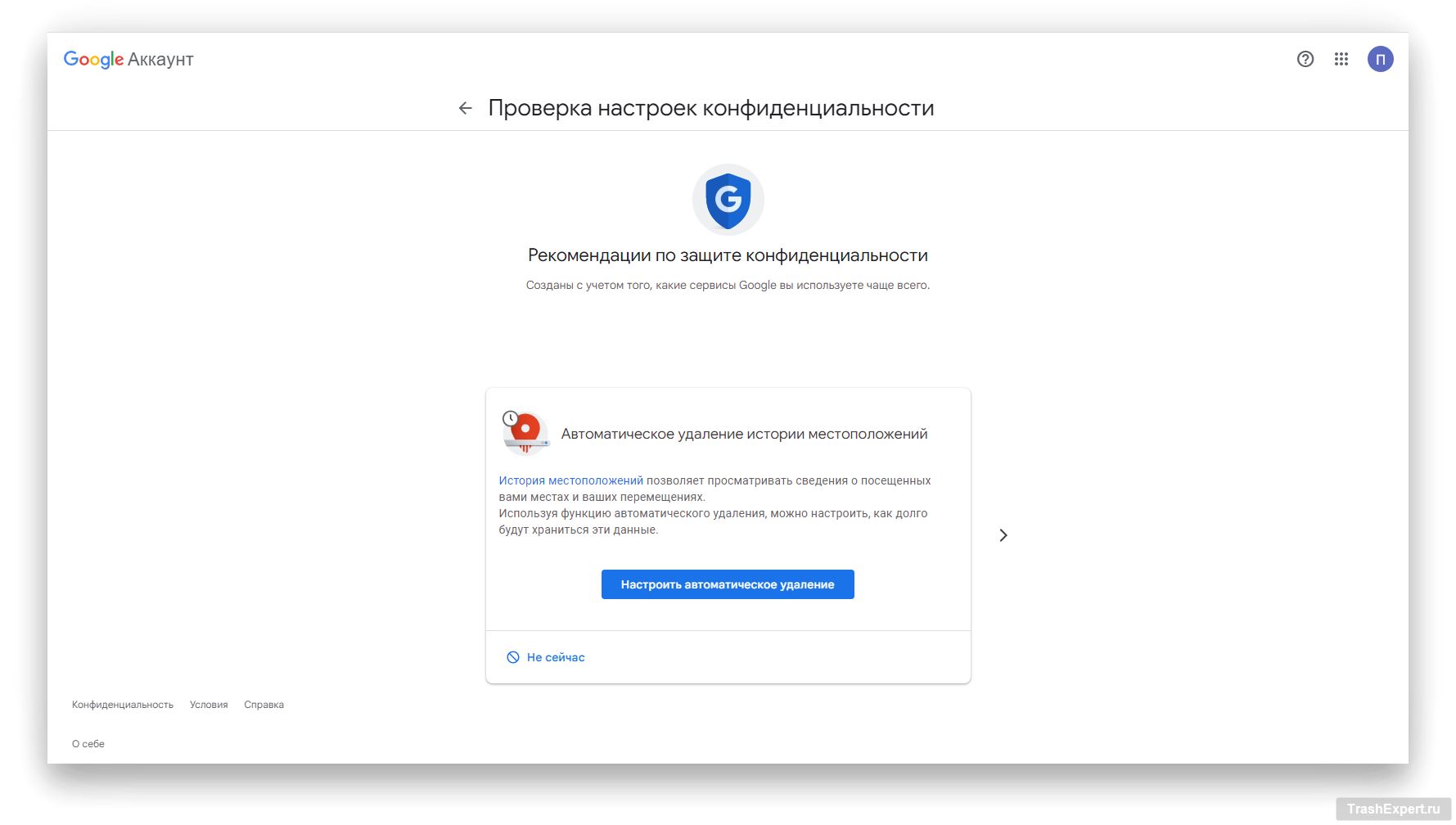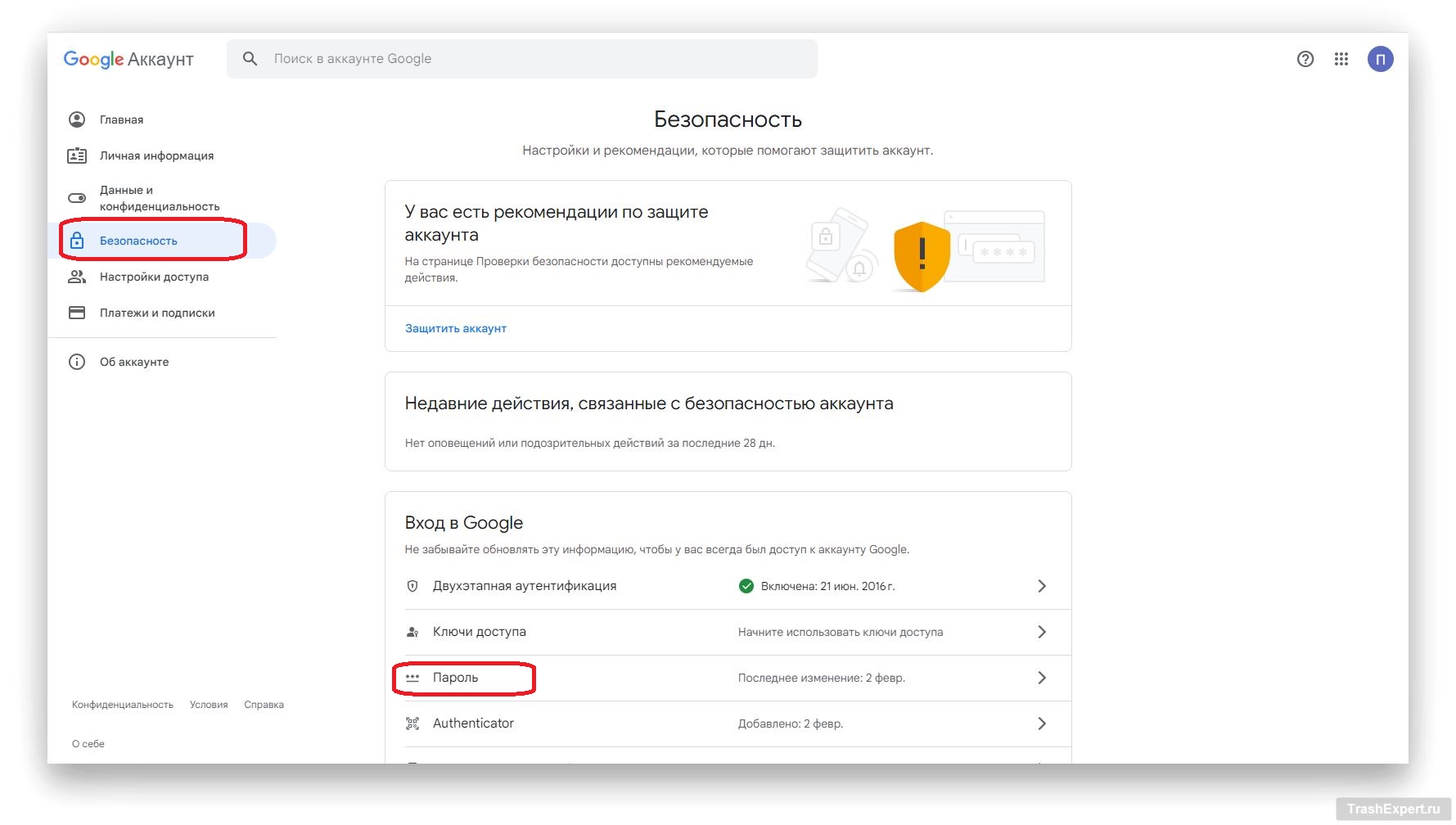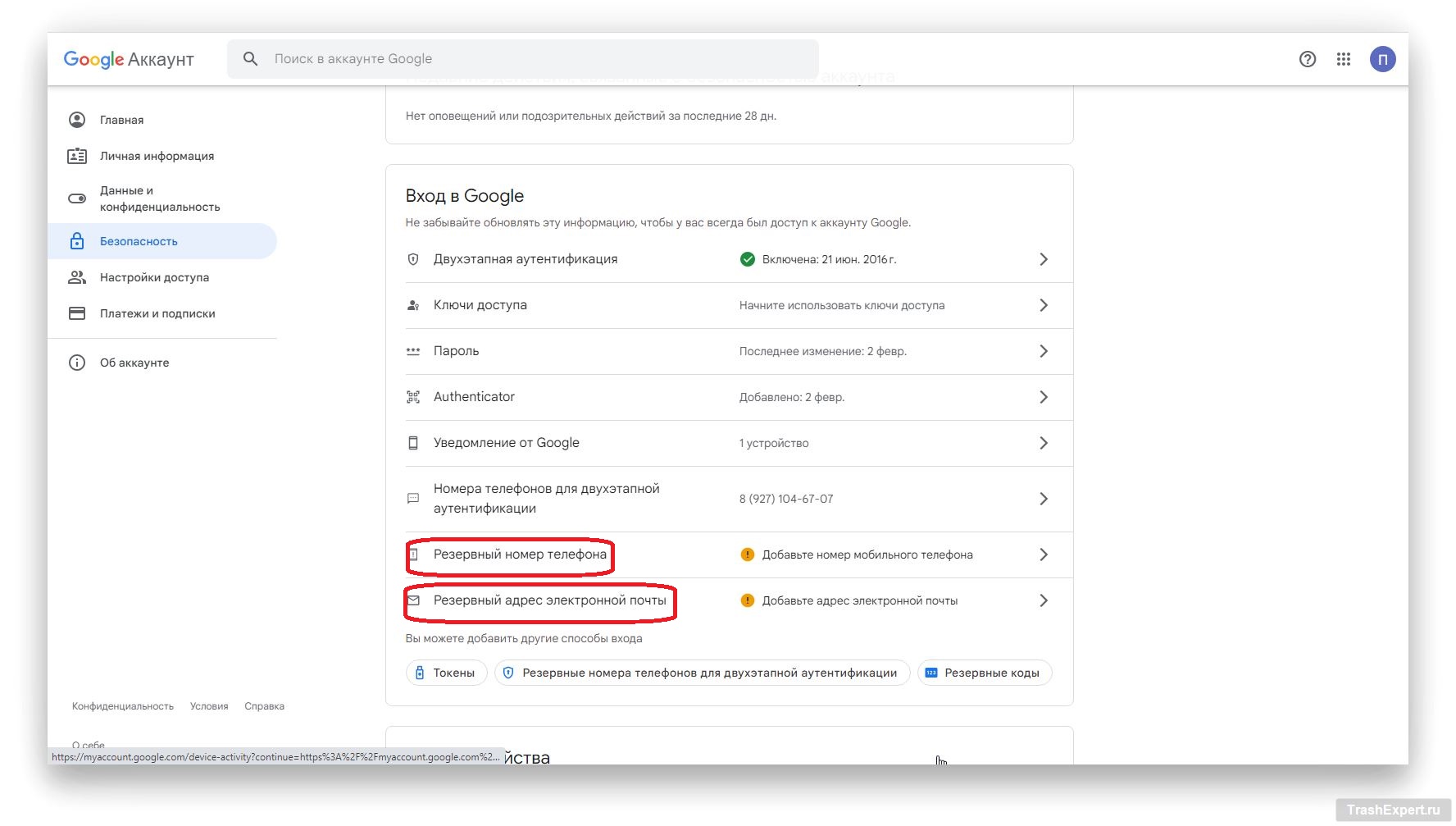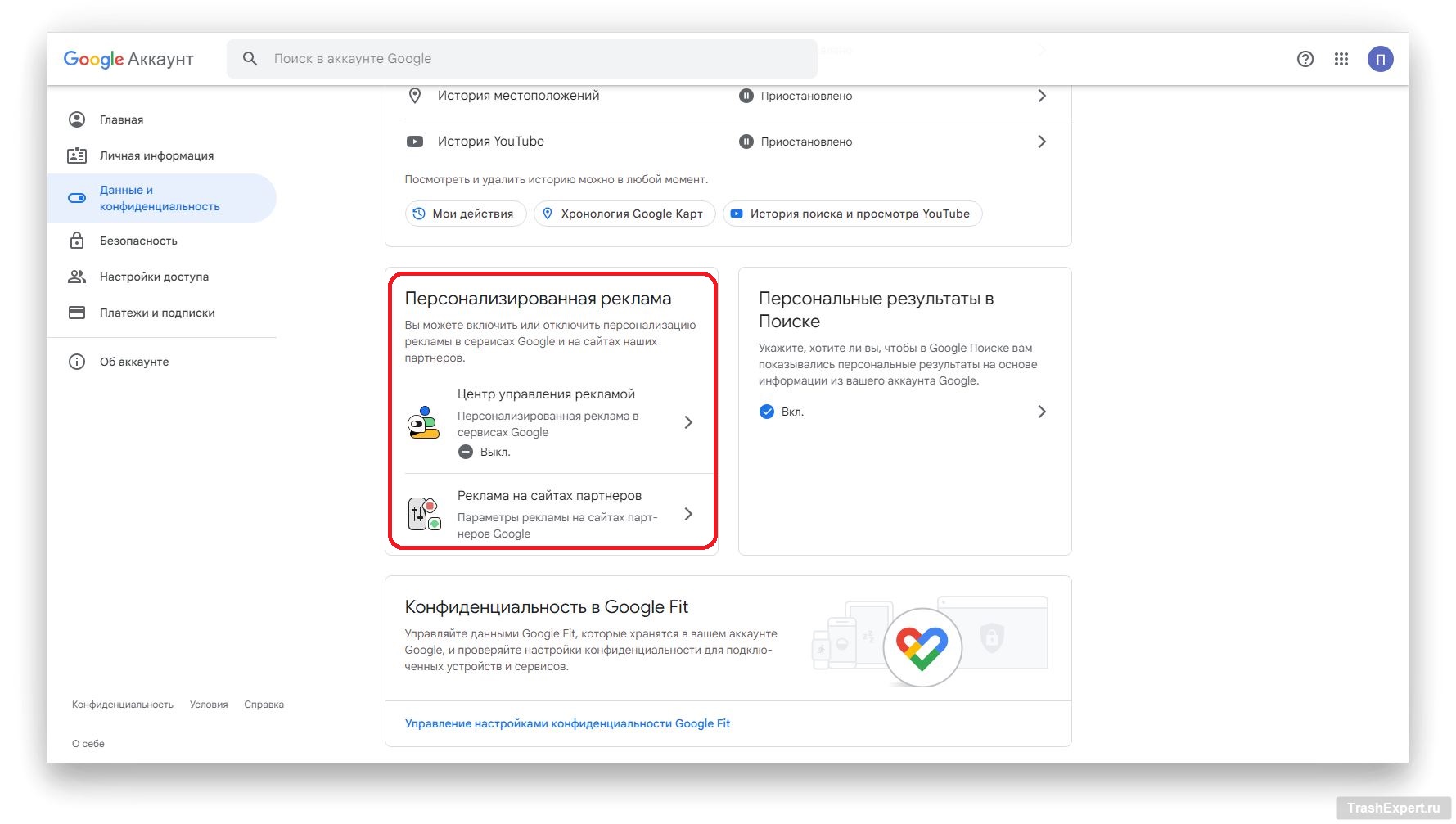Среди всех приложений на компьютере браузер обычно используется чаще других, поскольку через него осуществляется доступ в интернет. Чтобы работать во Всемирной паутине более безопасно, необходимо уметь правильно настроить браузер. В этой статье описываются настройки браузера Google Chrome, но такие параметры существуют и во многих конкурирующих браузерах.
Проверка безопасности
Инструменты проверки безопасности и руководства по конфиденциальности Google Chrome позволяют оценить степень защищённости браузера. Нажмите на кнопку с тремя вертикальными точками в правом верхнем углу браузера и перейдите в раздел Настройки > Конфиденциальность и безопасность. Здесь выберите «Руководство по конфиденциальности».
Очистка данных
Браузеры хранят файлы куки, которые используются для получения персональной рекламы, помимо прочего. Эти файлы можно удалить.
Откройте раздел «Конфиденциальность и безопасность» в настройках, перейдите в раздел Очистить историю > Основные настройки. Здесь можно поставить галочки напротив того, что именно вы хотите удалить. По умолчанию удаляются объекты за всё время работы с браузером, но можно задать определённый временной промежуток. Для подтверждения нажмите на кнопку «Удалить данные». Также можно выбрать раздел «Дополнительные». Здесь можно удалить пароли от аккаунтов на сайтах и настройки сайтов.
Блокировка сохранения файлов куки в будущем
Можно сделать так, чтобы в будущем файлы куки на устройстве не сохранялись. Для этого перейдите в раздел Конфиденциальность и безопасность > Сторонние файлы cookie. Здесь вы можете указать, какие файлы куки разрешено сохранять. Можно сделать так, чтобы при закрытии браузера файлы куки и данные с сайта очищались, и использовать запрос «Не отслеживать». Можно просмотреть собранные с сайтов данные и выданные разрешения, чтобы внести в них изменения.
Добавление исключений
При создании правил можно вносить в них исключения. Перейдите в раздел Конфиденциальность и безопасность > Сторонние файлы cookie > Специальные настройки. Сюда вносятся адреса сайтов, с которых разрешено принимать файлы куки.
Более безопасный поиск
В браузере Chrome есть функция под названием «Безопасный просмотр», которое выдаёт предупреждения при посещении вредоносных сайтов или скачивании опасных файлов. Перейдите в раздел Конфиденциальность и безопасность > Безопасность и выберите вариант «Стандартная защита» или «Улучшенная защита». Ниже под заголовком «Дополнительные» вы можете задать ряд других параметров.
Изменение прав
Разные сайты могут получать разные права на вашем устройстве. Например, некоторые имеют доступ к веб-камере и микрофону. Эти права можно отозвать.
Откройте раздел Конфиденциальность и безопасность > Настройки сайтов. Здесь можно посмотреть последние действия, разрешение на доступ к данным о местоположении, камере, микрофону, отправке уведомлений и фоновой синхронизации. Также имеется раздел с дополнительными разрешениями и настройками контента.
Управляйте своей конфиденциальностью
Вход во все сервисы Google выполняют через единый аккаунт. В нём хранится множество сведений о пользователе, которыми вы можете управлять.
Чтобы получить доступ к своему аккаунту Google, откройте сайт myaccount.google.com, введите логин и пароль. Откройте раздел «Данные и конфиденциальность» и посмотрите на имеющиеся рекомендации по защите конфиденциальности. Другим вариантом является тщательное изучение страницы «Данные и конфиденциальность». Так вы сможете решить, какие данные следует изменить.
Защита паролей
Поскольку в учётной записи Google хранится множество конфиденциальной информации о пользователе, важно защищать её надёжным паролем. Также всегда следует использовать двухфакторную аутентификацию. Кроме логина и пароля придётся вводить одноразовый код, который будет приходить на ваш телефон.
Откройте учётную запись Google, перейдите в раздел Безопасность > Пароль, если собираетесь поменять пароль. Также можете нажать «Двухэтапная аутентификация» для её активации.
Укажите номер телефона
Чтобы всегда иметь доступ к своей учётной записи Google, нужно ввести правильную информацию для восстановления доступа. Это может быть номер телефона и адрес электронной почты, на которые будет приходить информация для восстановления доступа. Телефон и адрес должны быть правильными.
Откройте учётную запись Google, нажмите «Резервный номер телефона» и «Резервный адрес электронной почты» для их установки или проверки.
Запуск рекламного центра
Также в Google можно управлять рекламой. Эта возможность доступна в рекламном центре вашей компании.
Откройте учётную запись Google, перейдите в раздел «Данные и конфиденциальность» и внизу увидите заголовок «Персонализированная реклама». Здесь вы можете менять различные настройки по своему усмотрению.